Maison >Opération et maintenance >exploitation et entretien des fenêtres >Comment configurer la recherche automatique de réseau dans Win 10
Comment configurer la recherche automatique de réseau dans Win 10
- 伊谢尔伦original
- 2017-05-30 15:19:522477parcourir
Comment configurer la recherche automatique de réseau dans le système Win10 ? Cet article vous fournira une méthode pour activer la recherche automatique de réseau que tout le monde pourra comprendre.
Activez la recherche automatique de réseau :
1 Revenez à l'emplacement traditionnel du bureau du système win10, cliquez pour ouvrir le menu Démarrer de win10. système, puis cliquez sur l’option Sélectionner les paramètres dans le menu Démarrer.
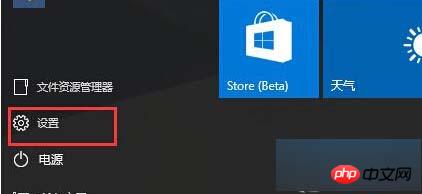
2. Cliquez sur l'option "Réseau et Internet" et sélectionnez le réseau que vous utilisez actuellement
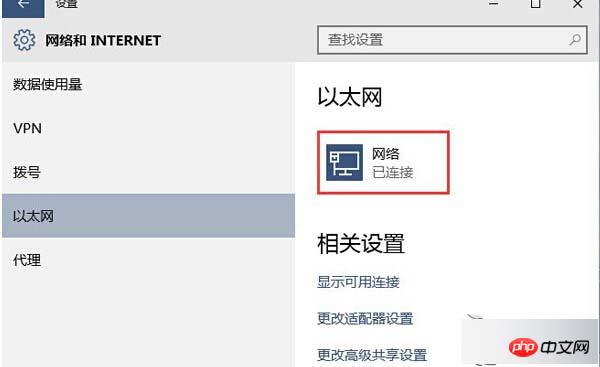
3. . Commutateur « Rechercher des appareils et du contenu ». S'il est désactivé, il s'applique au « Réseau public ». S'il est activé, il s'applique automatiquement au « Réseau domestique » et au « Réseau de travail ». active "Rechercher des appareils et du contenu". Si vous voyez que cette option est désactivée, activez-la simplement manuellement.
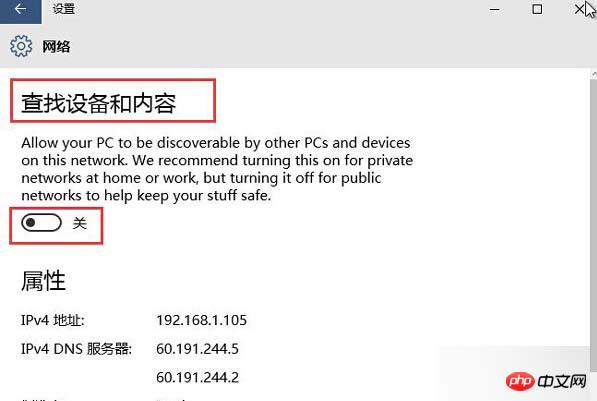
En fait, le système winXP et le système win7 ont une telle fonction, mais après la mise à niveau vers le système win8 ou win10, afin de protéger la sécurité informatique de l'utilisateur, le système Windows le fera utiliser cette fonction par défaut Si elle est désactivée, elle peut être ouverte via la méthode ci-dessus. Les utilisateurs qui en ont besoin peuvent l'ouvrir eux-mêmes.
Ce qui précède est le contenu détaillé de. pour plus d'informations, suivez d'autres articles connexes sur le site Web de PHP en chinois!
Articles Liés
Voir plus- Tutoriel pour désactiver l'effet de verre dépoli flou dans Win10 NEON
- Partagez deux solutions au problème du crash de l'ordinateur lors de l'ouverture du navigateur IE dans Windows XP
- Comment résoudre le problème selon lequel la valeur ne peut pas être créée dans le système Win7 lors de l'installation du logiciel ?
- Utiliser le fichier batch bat pour faire fonctionner le code d'exemple Windows
- Tutoriel détaillé sur l'utilisation du code de test pour le développement de Windows 8

